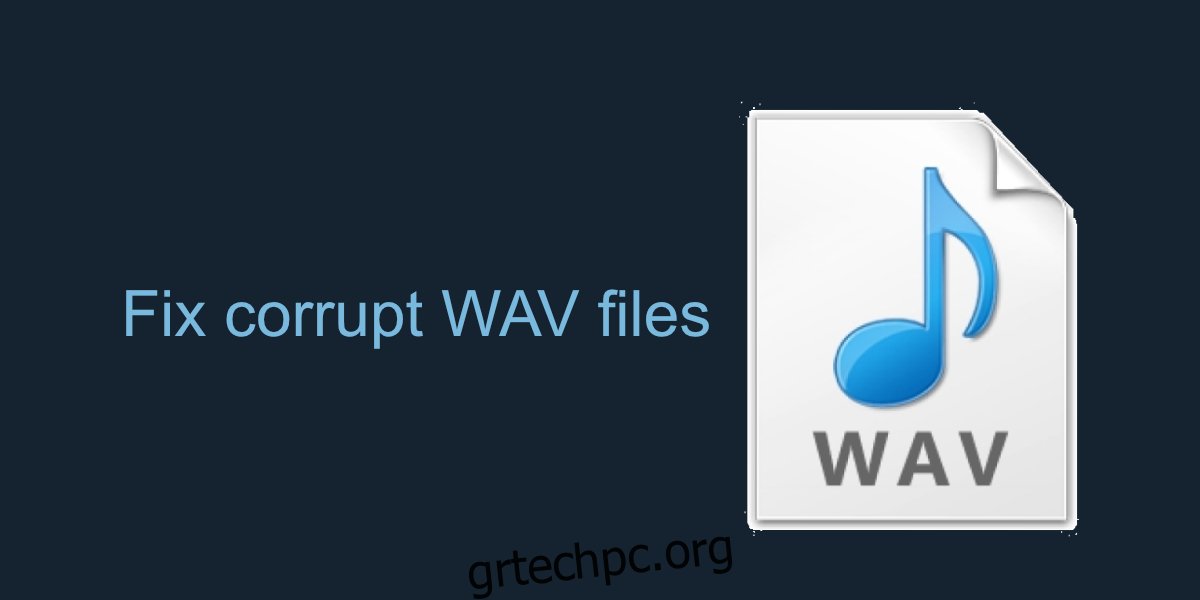Τα αρχεία ήχου διατίθενται σε πολλές διαφορετικές μορφές. Το MP3 είναι μία από τις πιο δημοφιλείς μορφές αρχείων ήχου και μία από τις πιο κοινές. Οι χρήστες των Windows είναι επίσης αρκετά εξοικειωμένοι με τη μορφή WAV.
Τα αρχεία WAV τείνουν να είναι πολύ μεγαλύτερα και είναι η μορφή ήχου που χρησιμοποιείται από τα Windows για ήχους/ειδοποιήσεις λειτουργικού συστήματος. Εάν θέλετε να αλλάξετε έναν ήχο συστήματος, θα πρέπει να τον αντικαταστήσετε με ένα αρχείο WAV.
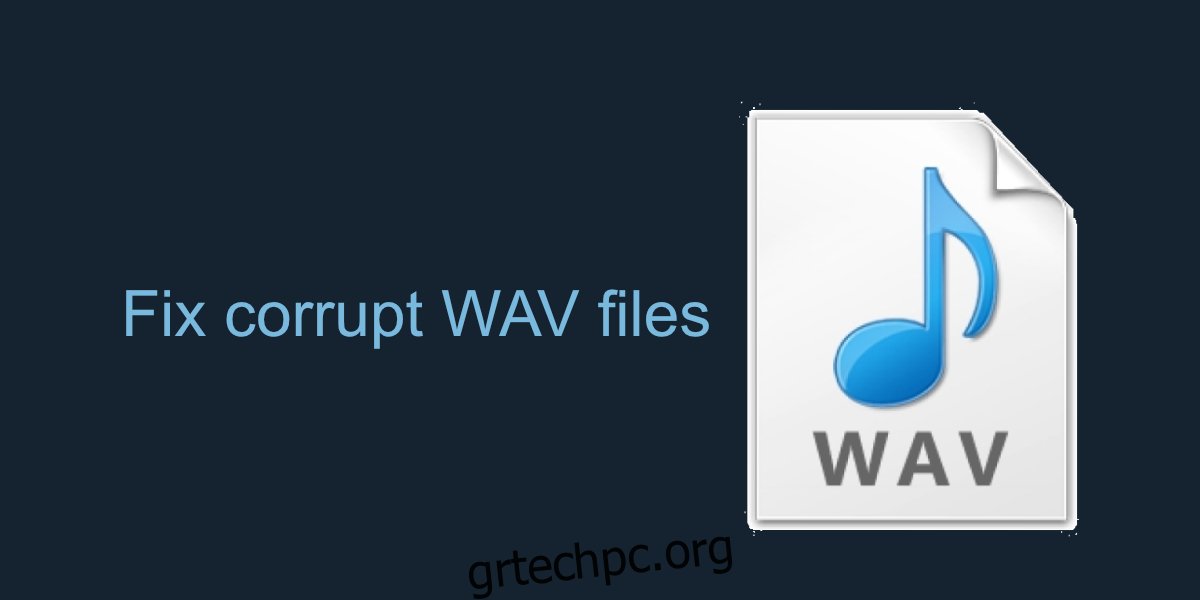
Πίνακας περιεχομένων
Διορθώστε κατεστραμμένα αρχεία WAV
Κανένας τύπος αρχείου δεν είναι προστατευμένος από καταστροφή. Αυτό ισχύει και για αρχεία WAV. Μπορούν να καταστραφούν είτε εν μέρει είτε πλήρως. Εάν ένα αρχείο είναι εν μέρει κατεστραμμένο, μπορεί να σταματήσει να παίζει όταν φτάσει σε ένα συγκεκριμένο σημείο ή μπορεί να μεταβεί στο επόμενο μέρος που δεν έχει καταστροφή. Εάν ένα αρχείο είναι εντελώς κατεστραμμένο, ενδέχεται να μην μπορείτε να το παίξετε όπως όλα.
Ελέγξτε την καταστροφή του αρχείου
Εάν δεν είστε σίγουροι αν το αρχείο είναι κατεστραμμένο ή όχι, είναι εύκολο να το ελέγξετε.1
Ανοίξτε την Εξερεύνηση αρχείων και μεταβείτε στο αρχείο WAV.
Κάντε δεξί κλικ στο αρχείο και επιλέξτε Ιδιότητες από το μενού περιβάλλοντος.
Μεταβείτε στην καρτέλα Λεπτομέρειες.
Εάν οι λεπτομέρειες είναι κενές, π.χ. όχι πληροφορίες ρυθμού bit, το αρχείο είναι κατεστραμμένο.
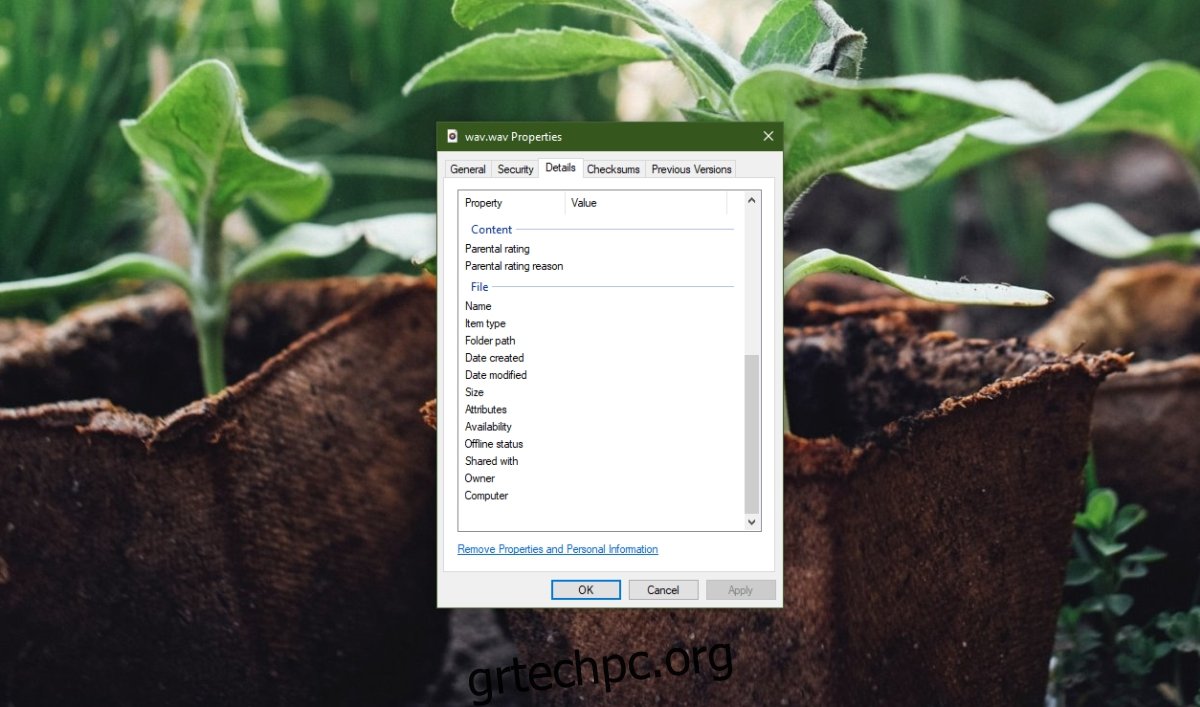
Ακολουθούν μερικά πράγματα που μπορείτε να δοκιμάσετε για να διορθώσετε κατεστραμμένα αρχεία WAV.
1. Εξαγωγή του αρχείου
Ένα κατεστραμμένο αρχείο WAV μπορεί να διορθωθεί εάν το προσθέσετε και το εξαγάγετε ξανά ως αρχείο WAV χρησιμοποιώντας ένα πρόγραμμα επεξεργασίας ήχου. Αυτό λειτουργεί εάν ο ήχος στο αρχείο δεν είναι κατεστραμμένος αλλά τα μεταδεδομένα και οι κεφαλίδες έχουν υποστεί βλάβη. Είναι μια απλή λύση, γι’ αυτό συνιστούμε να το δοκιμάσετε ανεξάρτητα.
Κατεβάστε και εγκαταστήστε το Audacity.
Σύρετε και αποθέστε το κατεστραμμένο αρχείο WAV στην εφαρμογή.
Παίξτε τον ήχο. Εάν παίζει, το αρχείο μπορεί να διορθωθεί.
Μόλις φορτωθεί το μήκος κύματος του αρχείου, μεταβείτε στο Αρχείο>Εξαγωγή.
Επιλέξτε τη μορφή WAV και αποθηκεύστε το αρχείο ως νέο αρχείο.
Αναπαραγωγή του πρόσφατα αποθηκευμένου αρχείου.
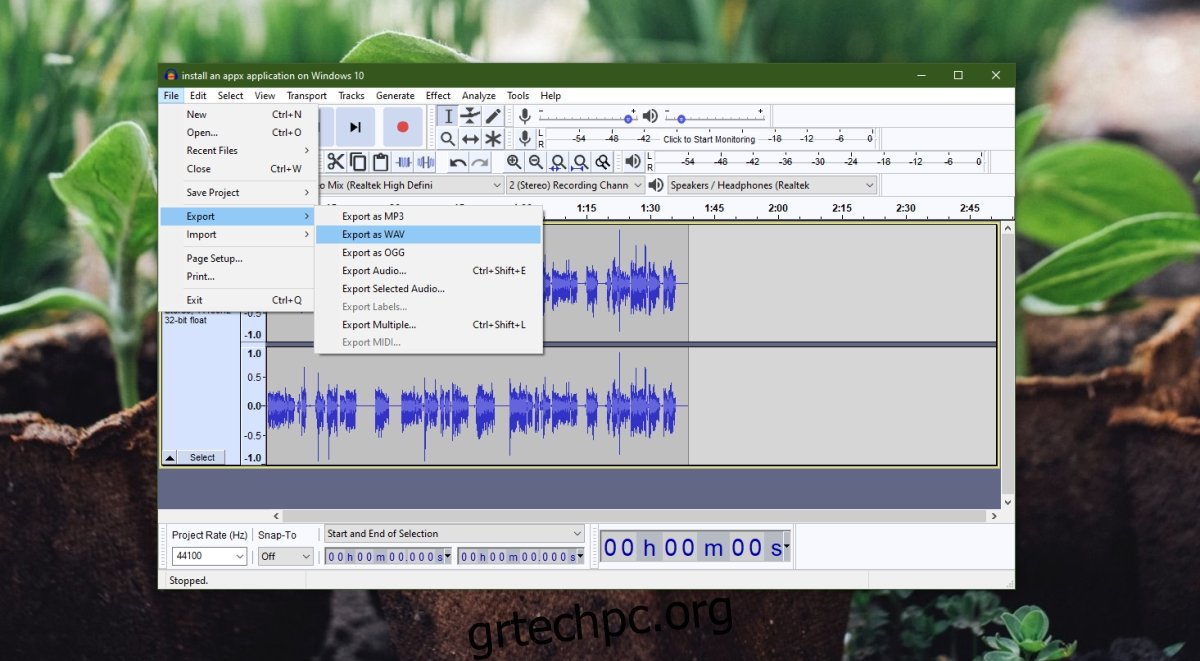
2. Παίξτε σε VLC player
Το VLC player είναι κάτι περισσότερο από ένα media player. Διαθέτει όλα τα είδη άλλων εργαλείων για τη διαχείριση της αναπαραγωγής ήχου και βίντεο και έχει ενσωματωμένο εργαλείο μετατροπής μορφής αρχείου. Εάν δεν μπορείτε να διορθώσετε το αρχείο WAV, θα πρέπει να δοκιμάσετε να το μετατρέψετε σε διαφορετική μορφή χρησιμοποιώντας το πρόγραμμα αναπαραγωγής VLC.
Σημείωση: η μετατροπή αρχείου μπορεί να οδηγήσει σε υποβάθμιση της ποιότητας του ήχου.
Κατεβάστε και εγκαταστήστε το VLC player.
Ανοίξτε το πρόγραμμα αναπαραγωγής VLC και στη γραμμή μενού μεταβείτε στο Media.
Επιλέξτε Μετατροπή/Αποθήκευση.
Κάντε κλικ στην Προσθήκη και επιλέξτε το αρχείο WAV που θέλετε να επιδιορθώσετε.
Κάντε ξανά κλικ στην επιλογή Μετατροπή/Αποθήκευση.
Κάντε κλικ στο Browse και επιλέξτε το φάκελο στον οποίο θέλετε να αποθηκεύσετε το αρχείο εξόδου.
Εισαγάγετε ένα όνομα αρχείου και επιλέξτε μια επέκταση αρχείου π.χ. MP3 ή OGG.
Κάντε κλικ στο Έναρξη.
Αναπαραγωγή του αρχείου που μετατράπηκε πρόσφατα.
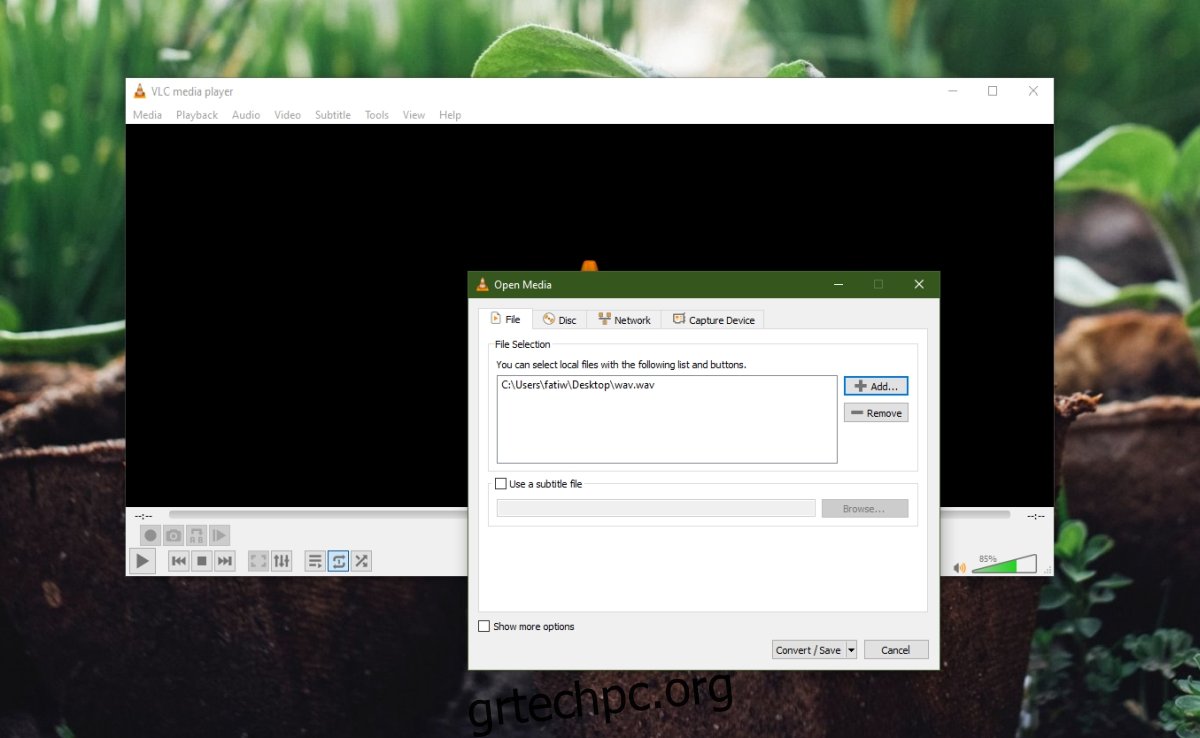
συμπέρασμα
Η καταστροφή αρχείων δεν είναι πάντα κάτι που μπορεί να διορθωθεί. Εάν έχετε διαθέσιμο το αρχείο RAW, μπορείτε πάντα να το μετατρέψετε σε WAV. Θα είναι πολύ πιο γρήγορο. Εάν το αρχείο RAW δεν είναι διαθέσιμο, αξίζει να δοκιμάσετε αυτές τις λύσεις.